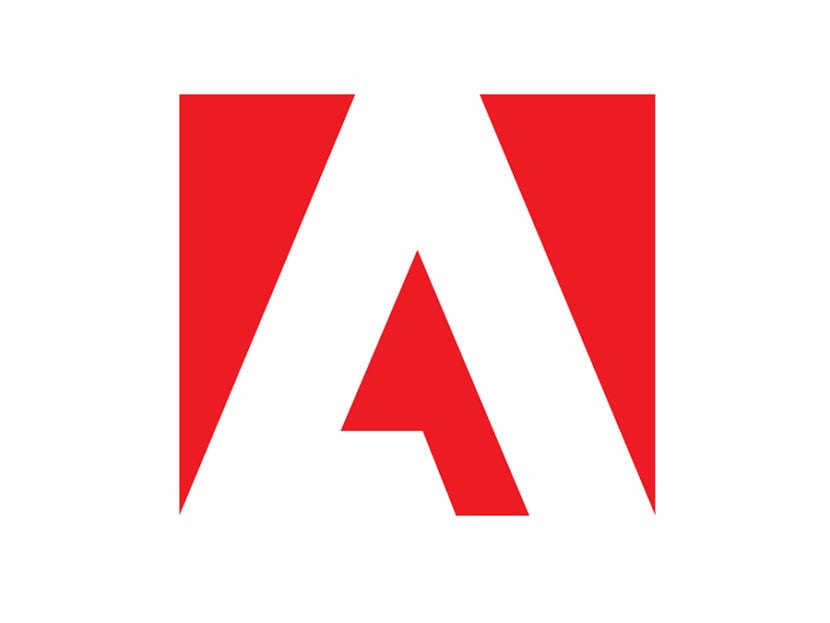
大家好! 在这篇文章中,我将以一种简单快速的方式来解释 相机原始数据,这是Photoshop拥有的开发选项,如果我们知道如何使用它,它将非常强大。 这样,第一步将是在我们的设备上安装Adobe Photoshop。
为了能够在Raw中进行编辑,我们必须使用 格式,即Raw。 为此,我们将在相机选项中寻找拍摄格式并进行更改。
如果您的相机比较基本且没有Raw格式,但是您仍然想使用Camera Raw,则可以 在线转换器 这将帮助您将照片的格式转换为Raw甚至使用Photoshop本身。 除Raw以外的其他格式也可以编辑,因为一次进入 Photoshop我们可以打开Raw Camera Filter选项,但建议将格式设为注释后才能最大程度地显示出来的格式。
一旦获得了所需格式的照片,我们便会将其传输到计算机并选择要显影的照片。 我们将它们拖到Photoshop图标。 Camera Raw将自动打开,并且您的图像将以条带形式放置在界面的左侧。
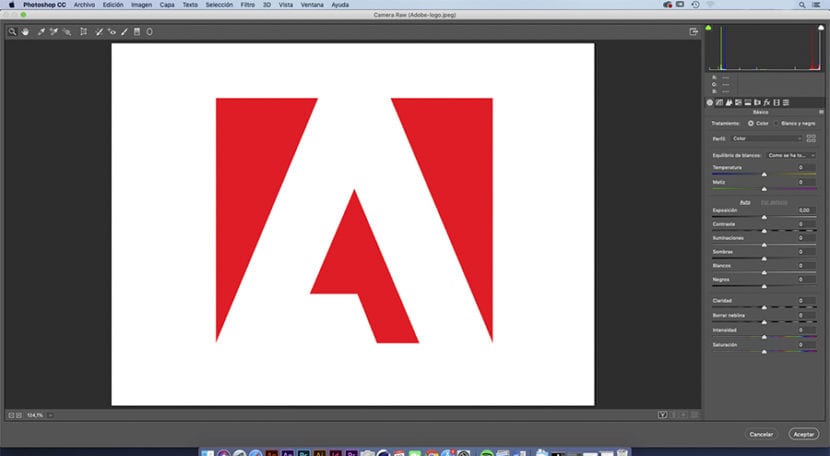
开始的基本阶段:
- 在右侧的图像窗口下方,我们必须选择 色彩空间 我们要使用的,我建议 Adobe RGB 是最强大的
- 修剪 : 我们有一个 顶级菜单 在其中我们还将找到 剪裁工具。 如果按住一秒钟以上,将打开一个带有选项的迷你菜单。 第一步如有必要,从种植到种植没有多大意义。
- 转换工具,必要时校正图像 畸形虫 或类似的软件,尽管也可以使用Photoshop。
- 等级 :使用此工具可以使程序 调平地平线 单击该工具并将其拖到包含我们照片的直线上,即可自动进行。
- 镜头校正:在配置文件标签中,我们将为配置文件选择自动选项,以便 校正镜头的变形茶。 在同一标签中 颜色选项,我们还将选择自动。 为避免相机或环境造成的任何颜色不匹配。 最后,在“手动”选项卡中,我们可以纠正所看到的失真。
- 白平衡: 该工具将使我们 消除偏色 并将其抵消。 这个工具真的非常有用,而且超级好用,而且速度很快。 我们点击一些灰色或白色 包含我们的照片或其他照片,以中和图像,因此我们可以省去专业人士拥有的灰色图表 中和您的照片。 您将知道,如果您的照片具有粉红色的色调并且立即消失,那么您将获得结果。
- El 基础开发主面板 具有:色温。 曝光,阴影,高光,白色,黑色,清晰度,对比度,强度和饱和度。 这些 级别是可编辑的 用光标,以便您可以肉眼看到想要的照片外观。 但是,避免这些影响过度的一个小技巧是 在移动选项光标的同时按alt, 例如展览。 这将使您知道照片是否曝光过度,或者相反,如果照片光线不足。
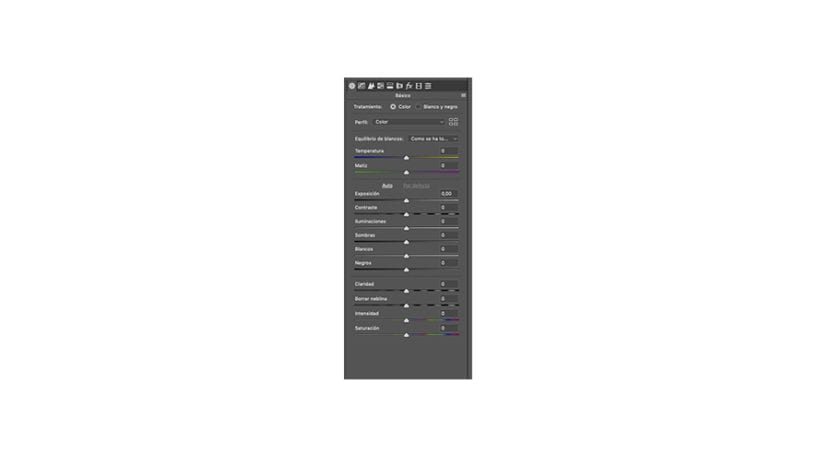
- 内 HSL面板,会出现一个菜单,其中包含 色相,饱和度和亮度。 它们与带有光标的基本开发面板相同。 非常有用 更改图像颜色 无需直接使用Photoshop。
- 调节刷 :这把刷子 无论我在哪里绘画,都要创建一个面具在我们的照片中。 曾经说过 面膜,我们可以选择更改我们之前提到的值,例如 曝光,对比, 等等。 很棒,因为它仅会应用到您用上述画笔绘制的区域,这可以节省很多在Photoshop中进行选择的时间。
- 面板 效果,其中包含 消除大理石花纹的雾霾,渐晕或模仿噪声/颗粒感。
- 过滤器:刻度和径向。 它们的作用就像讨论的调整笔刷一样,但是设置了渐变。 这是一个非常强大的工具。
- 的工具 去除专色墨水。 顾名思义,该工具是无损的。 但是,不建议在此程序中使用它, 结果不是很好.
- 相机校准: 有了这个面板,我们可以选择 相机配置文件以及开发过程的类型。 我的建议是不要触摸这些配置文件,并保持程序的当前默认设置。
- 详细信息面板: 在这里我们可以添加 专注于摄影,但不建议滥用或超出半径范围,因为 出现颗粒且照片损坏。 在此面板中,我们还将拥有 降噪选项,效果很好,但是正如我们已经说过的那样,我们不能过度使用它,因为它会被注意到并且照片会变质。
我希望这篇文章对那些不了解Camera Raw并且对每种工具的用途有疑问的人有所帮助! 它非常易于使用,效果也非常好,因此,我鼓励您使用它。